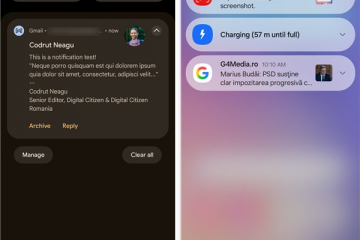Outlookがメールの削除を処理する方法の理解Outlookでメールを削除すると、最初に回収可能なアイテムfolder delete キーを押すことで、削除されたアイテムフォルダーに移動します。これをバイパスしてすぐに電子メールを削除するには、メッセージを選択して Shift + Delete を押すことができます。このアクションは、削除されたアイテムフォルダーから回復可能にならずに電子メールを即座に削除し、ストレージスペースをすばやく解放するのに役立ちます( microsoft support )。
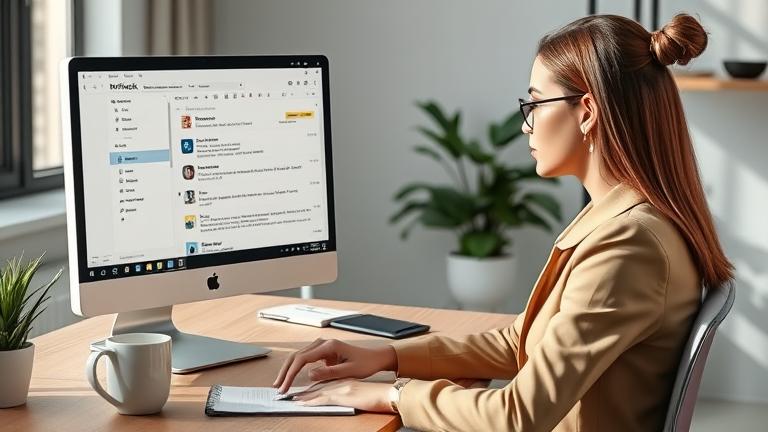
削除されたアイテムを管理するフォルダーの管理は、恒久的な削除のためです。削除されたアイテムフォルダーを右クリックし、空のフォルダーを選択して、含まれているすべての電子メールを永続的に削除します。または、特定の電子メールを選択して、右クリックして削除して[削除]を選択して、個々のメッセージを永続的に削除します。これにより、アカウントから電子メールが完全に削除され、回復の可能性が削除され、メールボックスストレージの最適化が保証されます。
自動恒久的削除のOutlookの構成
永続的に削除するプロセスを自動化する場合、Outlookはこれを合理化するオプションを提供します。そうするために、その他のセクションの下に、終了時に空の削除されたアイテムフォルダーとラベル付けされたチェックボックスを見つけます。このボックスをチェックすると、削除されたアイテムフォルダー内の電子メールがOutlookを閉じるたびに自動的に空になり、効果的に永続的に削除されるようになります。
手動制御のために、削除されたアイテムフォルダーを右クリックし、空のフォルダーを選択します。このアクションは、そのフォルダー内のすべての電子メールをすぐに永久に削除します。これらの手順はOutlookバージョン間でわずかに異なる場合がありますが、全体的なプロセスは一貫しています。この設定を定期的に有効にするか、フォルダーを手動で空にすることで、メールボックスのセキュリティとストレージ効率を維持することができます。